วิธีลบคำแนะนำแอพ Siri บน iPhone & iPad

เรียนรู้วิธีลบคำแนะนำแอพ Siri บน Apple iPhone และ iPad ของคุณ

เปิดใช้งานตัววัดเปอร์เซ็นต์แบตเตอรี่เพื่อให้ปรากฏที่มุมบนขวาของ Apple iPhone, iPad หรือ iPod Touch ของคุณและรู้ได้อย่างแม่นยำว่าคุณเหลือพลังงานแบตเตอรี่เท่าใด
จากหน้าจอหลัก ให้แตะ " การตั้งค่า "
เลือก " แบตเตอรี่ "
เปลี่ยน " เปอร์เซ็นต์แบตเตอรี่ " เป็น " เปิด "
จากหน้าจอหลัก ให้แตะ " การตั้งค่า "
เลือก " ทั่วไป "
เลือก " แบตเตอรี่ "
เปลี่ยน " เปอร์เซ็นต์แบตเตอรี่ " เป็น " เปิด "
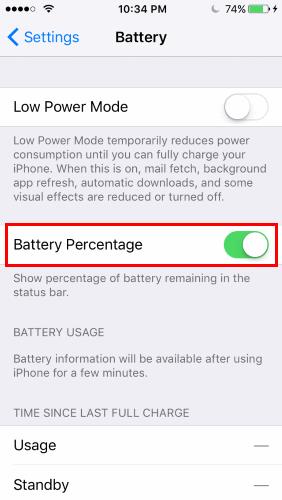
จากหน้าจอหลัก ให้แตะ " การตั้งค่า "
เลือก " ทั่วไป "
เลือก " การใช้งาน "
เปลี่ยน " เปอร์เซ็นต์แบตเตอรี่ " เป็น " เปิด "
คุณจะต้องแฮ็คอุปกรณ์โดยใช้ iBackupBot โปรดใช้ความระมัดระวังหากคุณตั้งใจจะทำตามขั้นตอนเหล่านี้ เนื่องจากการทำสิ่งผิดอาจทำให้อุปกรณ์ของคุณเสียหายได้
เชื่อมต่อและซิงค์อุปกรณ์ iOS ของคุณกับ iTunes บนคอมพิวเตอร์ของคุณ
ดาวน์โหลดและติดตั้ง iBackupBot บนคอมพิวเตอร์ของคุณ
ปิดใช้งานการซิงค์อัตโนมัติใน iTunes โดยไปที่ " แก้ไข " > "การตั้งค่า " > " อุปกรณ์ " และกาเครื่องหมาย " ป้องกัน iPods, iPhones และ iPads จากการซิงค์โดยอัตโนมัติ "
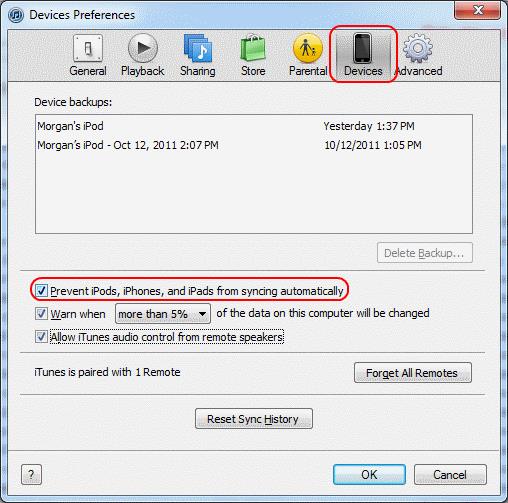
ปิด iTunes และเปิด “ iBackupBot “
เชื่อมต่ออุปกรณ์ของคุณกับคอมพิวเตอร์โดยใช้สาย USB iBackupBot ควรตรวจพบอุปกรณ์
เลือกข้อมูลสำรองล่าสุดที่คุณมีทางด้านซ้าย
ขยาย “ ไฟล์ระบบ ” > “ HomeDomain ” > “ Library ” > “ Preferences “
เปิดไฟล์ “ com.apple.springboard.plist ” โดยดับเบิลคลิกที่ไฟล์ คลิก " ยกเลิก " ในกล่องโต้ตอบที่ปรากฏขึ้นหลังจากนั้น
เลื่อนลงไปด้านล่างและวางบรรทัดนี้ก่อนแท็ก:
SBShowBatteryLevel
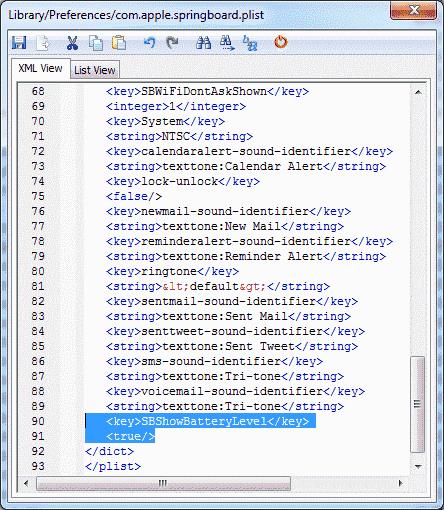
ปิดและบันทึกไฟล์
ทำเครื่องหมายที่ช่องถัดจากบรรทัดที่ระบุว่า " Library/Preferences/com.apple.springboard.plist " จากนั้นคลิกปุ่ม " Restore " ที่แถบด้านบน
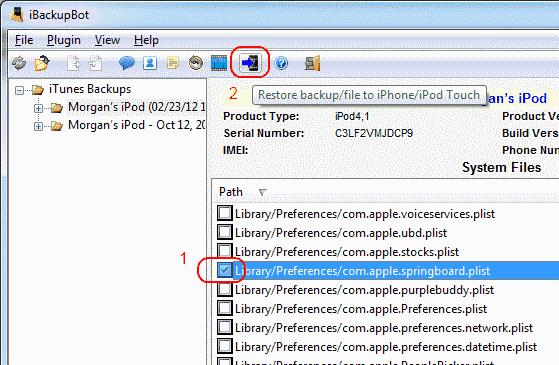
ตอนนี้อุปกรณ์ของคุณจะเข้าสู่กระบวนการกู้คืน เมื่อรีสตาร์ท มาตรวัดแบตเตอรี่จะปรากฏที่ส่วนบนขวาของหน้าจอ
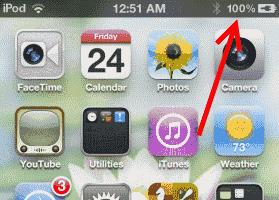
เรียนรู้วิธีลบคำแนะนำแอพ Siri บน Apple iPhone และ iPad ของคุณ
คำแนะนำที่ชัดเจนในการเปิดหรือปิด <strong>JavaScript</strong> ใน <strong>Safari</strong> บนอุปกรณ์ <strong>iPhone</strong> และ <strong>iPad</strong>
รหัสข้อผิดพลาด 5823 เป็นรหัสเฉพาะสำหรับอุปกรณ์ iPhone และ iPad เกิดขึ้นเมื่อผู้ใช้พยายามบันทึกการบันทึกหน้าจอ
แก้ไขข้อผิดพลาดที่ไม่สามารถเปิดหน้า เปลี่ยนเส้นทางมากเกินไป ปรากฏขึ้นเมื่อเรียกดูเว็บบน Apple iPhone หรือ iPad ของคุณ
พบว่าไอคอนกล้องบน Apple iPhone หรือ iPad ของคุณหายไปหรือไม่? มาที่นี่เพื่อค้นหาวิธีแก้ไขปัญหา!
ช่วยในการค้นหาไอคอน App Store ที่หายไปบน Apple iPhone หรือ iPad ของคุณ
แก้ปัญหาเมื่อเล่นเกมแบบผู้เล่นหลายคนบน Apple iPhone และ iPad ที่มีข้อความว่า Multiplayer Unavailable - คุณไม่ได้รับอนุญาตให้เล่นเกมแบบผู้เล่นหลายคนบนอุปกรณ์นี้
วิธีเปิดใช้งานการเลือกแชร์ตำแหน่งของฉันบน Apple iPhone หรือ iPad ของคุณหากเป็นสีเทา
วิธีถ่ายโอนรูปภาพจากพีซีของคุณไปยังอุปกรณ์ Apple iOS ของคุณ
Lightning เป็นอีกชื่อหนึ่งของสายเคเบิลตัวเชื่อมต่อ 8 พินที่เป็นกรรมสิทธิ์ซึ่งพัฒนาและใช้งานโดย Apple Inc. ตัวเชื่อมต่อพลังงานได้รับการแนะนำในปี 2555 เพื่อแทนที่
สิ่งที่ควรพิจารณาหากบริการตำแหน่งที่เลือกบน Apple iPhone, iPad หรือ iPod Touch ของคุณเป็นสีเทา
Touch ID (เรียกอีกอย่างว่าการตรวจสอบไบโอเมตริกซ์) เป็นคุณสมบัติที่รวมอยู่ในอุปกรณ์ IOS ตั้งแต่ iPhone 5S อย่างไรก็ตาม ผู้ใช้บางคนเคยเป็นและยังคงเป็น
วิธีล้างข้อความจากกล่องขาออกในแอป Mail ของ Apple iPhone หรือ iPad
เรียนรู้วิธีใช้ Apple pay จาก iPhone หรืออุปกรณ์ iOS อื่นๆ ด้วยบทแนะนำทีละขั้นตอนนี้
บทช่วยสอนเกี่ยวกับวิธีการจับคู่ Apple iPhone หรือ iPad ของคุณกับอุปกรณ์อื่น
เรามีบางสิ่งที่คุณสามารถลองได้ หากคุณไม่พบไอคอน iTunes Store บนอุปกรณ์ Apple iOS ของคุณ
ซิงค์บันทึกเสียงที่บันทึกไว้จาก iPhone หรือ iPad ไปยัง iTunes บนคอมพิวเตอร์ของคุณ
สิ่งที่คุณสามารถลองแก้ไขข้อผิดพลาดไม่สามารถเข้าร่วมเครือข่ายใน Apple iPhone หรือ iPad เมื่อพยายามเชื่อมต่อกับเครือข่าย
วิธีเล่นวิดีโอแบบสโลว์โมชั่นบน Apple iPhone หรือ iPad
ตัวเลือกข้อ จำกัด ไปที่ Apple iPhone และ iPad หลังจากอัปเดต iOS 12 หรือไม่
เรียนรู้วิธีการเข้าถึงซิมการ์ดบน Apple iPad ด้วยบทเรียนนี้.
ในโพสต์นี้เราจะพูดถึงวิธีแก้ปัญหาที่การนำทางแผนที่และฟีเจอร์ GPS ไม่ทำงานอย่างถูกต้องบน Apple iPhone.
Apple Watch ของคุณทำให้แบตเตอรี่หมดเร็วกว่าปกติหรือไม่? อ่านโพสต์เพื่อค้นหาวิธีแก้ไขปัญหาแบตเตอรี่หมดของ Apple Watch
เรียนรู้วิธีลบคำแนะนำแอพ Siri บน Apple iPhone และ iPad ของคุณ
เราแสดงตัวเลือกที่ดีที่สุดสำหรับการเชื่อมต่อ Apple iPad ของคุณกับโปรเจ็กเตอร์ด้วยบทช่วยสอนนี้
ไม่ทราบวิธีการเปิดไฟล์ Zip บน iPhone? คลิกที่นี่เพื่อเรียนรู้วิธีการสร้าง ดูตัวอย่าง และเปิดไฟล์ Zip ได้ในพริบตา
การเรียนรู้วิธีปิด VPN บน iPhone ของคุณเป็นเรื่องสำคัญสำหรับการรักษาความเป็นส่วนตัวและการเชื่อมต่ออินเทอร์เน็ตที่ไม่มีปัญหา
เปิดหรือปิด Data Roaming บน Apple iPhone X หรือ 8 โดยใช้บทช่วยสอนนี้
ขณะที่คุณพิมพ์ข้อความหรือทำงานในเอกสารบน Android, iPhone หรือ iPad คุณอาจพบกรณีที่คุณต้องเพิ่มเครื่องหมายตัวหนอนเป็นอักขระเดี่ยวหรือเครื่องหมายเน้นเสียง。 ปัญหาที่เกิดขึ้นคือ—ตัวหนอนไม่ปรากฏบนคีย์บอร์ดมือถือ。
คำแนะนำที่ชัดเจนในการเปิดหรือปิด <strong>JavaScript</strong> ใน <strong>Safari</strong> บนอุปกรณ์ <strong>iPhone</strong> และ <strong>iPad</strong>
























